Panduan Cara Menggunakan Host Local Menggunakan CMD. Hai ! Apakah anda tidak sabar dengan propagansi dns dari server anda ke domain anda ? atau anda belum mempunyai domain ? anda bisa menggunakan host pada Windows untuk melalukan test pada server anda. disini saya akan menjelaskan bagaimana cara menggunakan host local pada ip server menggunakan CMD , berikut penjelasannya :
Panduan Cara Menggunakan Host Local Menggunakan CMD
disini saya akan menjelaskan bagaimana cara menggunakan host local pada ip server menggunakan CMD , berikut penjelasannya :
Step 1 Mengetahui Ip Server Anda
Pertama siapkan ip dari server atau hosting anda
Step 2 Ubah File Host
Selanjutnya anda bisa mengubah file host anda di windows , dengan cara membuka file Host pada C:\Windows\System32\drivers\etc , lalu anda bisa mengubah file hosts , untuk mengubah nya anda perlu menggunakan notepad atau menggunakan notepad++ dan dalam session administrator , jika sudah anda bisa mengubah dengan menambahkan dns berupa nama domain dan ip anda , seperti gambar dibawah ini :
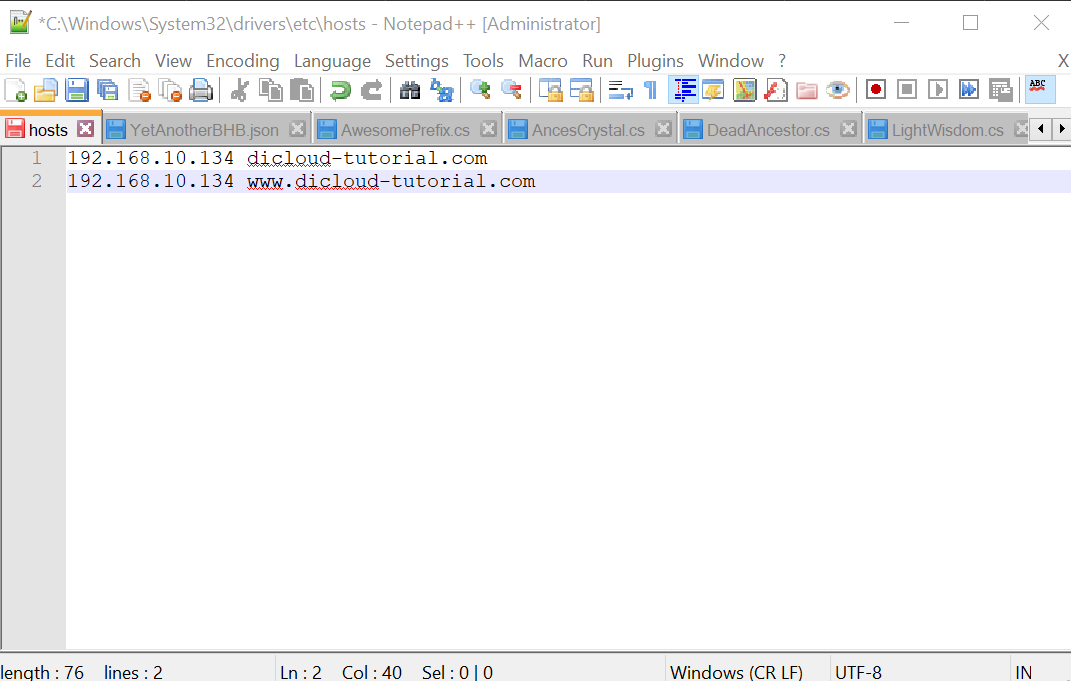
Step 3 Flush DNS pada CMD
Jika sudah anda bisa jalankan flushdns pada cmd , flush dns digunakan untuk menghapus DNS cache yang ada pada komputer/laptop anda , jadi ini untuk membersihkan dan kembali seperti baru . berikut cara untuk flush dns :
|
1 |
ipconfig /flushdns |
Seperti gambar dibawah ini :
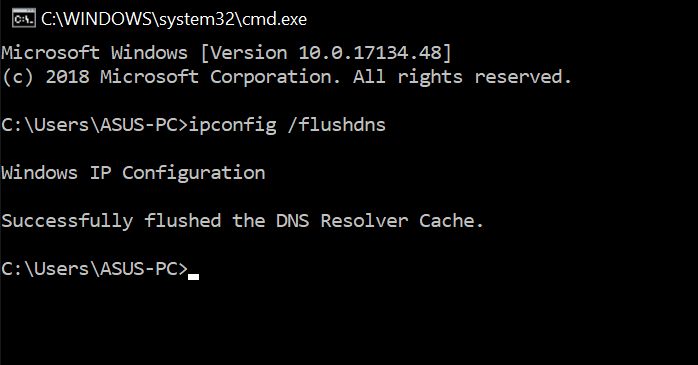
Lalu anda bisa mencoba nya dengan mengetikan dns atau domain yang anda buat pada file host , seperti gambar dibawah ini :
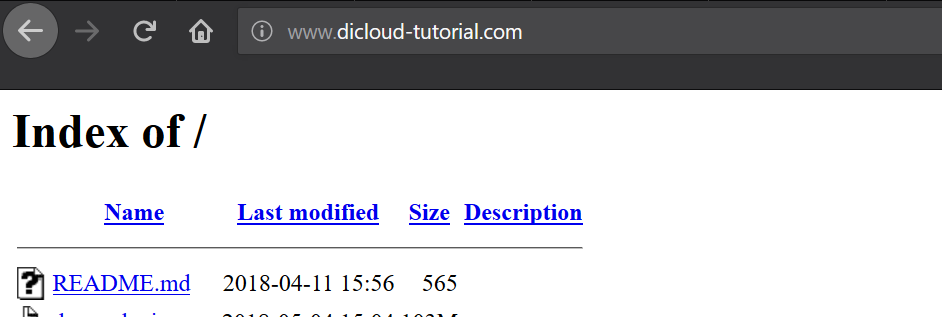
Dan host pun bisa digunakan .
Keterangan
Domain ini hanya bisa digunakan di local atau bisa disebut di komputer anda sendiri , jika anda menggunakan LAN atau shared wifi teman anda bisa mengakses nya jika anda meshare jaringan anda ke komputer lain atau LAN.
Sekian Terima Kasih.
Technical Support in dicloud.id
